IOデータWN-G300Rの無線LAN設定とWi-Fiつなぎかたの説明です。ご自宅のインターネット回線を通じてインターネット接続させることが可能です。特にAndroidタブレットやiPad等のタブレットの3G通信費を抑えたい方におすすめなのと、PSPやDSそれにPSVITAをインターネットに繋いでオンラインゲームやショッピングを楽しむことも可能になります。
Contents
SSID名暗号化キー確認
ルータ本体の裏面にシールで無線設定情報が記載されているので目視かお控え頂いて各種端末にWi-Fi設定して下さい。必要な情報は赤い枠で印をつけています
- 暗号化キーWPA/WEP兼用(スマートフォンとタブレット設定時のパスワードです)
- 通常SSID1を選択下さい。
- 任天堂DSはSSID2を指定する必要があります
- QRコード接続用3次元バーコードです。
以上を踏まえて設定します。

上記情報を控えたら端末別にWi-Fi設定を行えばインターネットに繋がります。
- Android(QRコードで繋ぐ場合はこちらGooglePlayから取得下さい。)
- DS
- Wii
- PSP
- PS3
- iPhone、iPod、iPad(QRコードアプリで繋ぐ場合はこちら)
- パソコンの方は公式マニュアルを参照下さい。
WPSボタンで繋ぐ
PSVITAと3DSはWPSボタンで方式で簡単に接続設定が可能です。単滅別接続設定を参照しWEPを選んで画面指示が出たらルータ本体のランプ類がある上の方に図の様なWPSボタンがあるので10秒程度長押してランプが点滅しだしたら離します。後は自動的に繋がります。PSVITAの接続先SSIDはAirport***から始まる名称のものです。一応Androidスマートフォンとタブレットが新機種ならWi-Fi設定画面にWPS項目があれば同様の手順でWi-Fi設定を完了できます。AndroidWPSサンプル図(ない場合は手動で設定下さい。)
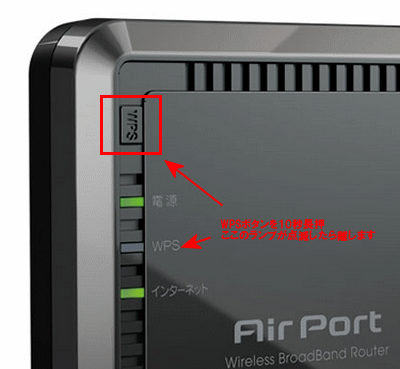
もし万が一WPSボタンを長押しても接続に失敗するDNSエラーになる場合は下記手順でWPS設定を有効化に切り替えて下さい。。http://192.168.0.1/のURLをパソコンのブラウザで開いて設定画面を表示し無線設定からWPSを有効にチェックを入れて設定を選んで再度設定作業をお試し下さい。
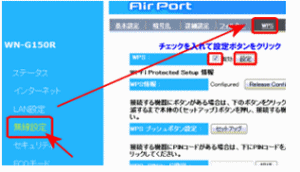
AndroidスマートフォンやタブレットでWi-Fiを繋いでみる
まず3G通信を切って下さい。(タブレットの方は無い場合もあります。)設定から無線とネットワークを開きモバイルネットワーク設定を開いてデータ通信を有効にするのチェックを外します。
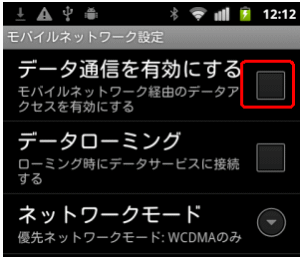
次に設定から無線とネットワークを開きWi-Fi設定に戻り、Wi-FiネットワークのSSIDこちらで説明したインターネット用のSSIDを選んで下さい。Airport***(***は任意の番号です)をタッチします。備考もしも暗号化キーが通らない場合(古いバージョンなどまれにあります)Game***を選んで設定してみてください。キーは同じです。
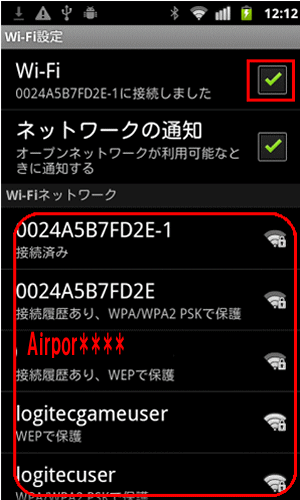
パスワードはにここの暗号化キーを入力すれば接続できます。
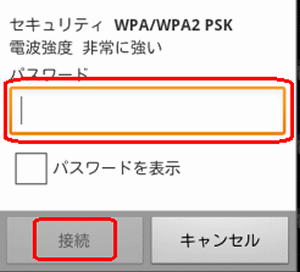
上記で作業完了です。
iOS(iPod iPad iPhone)
iOSをWi-Fiで繋ぐ場合はまず3G通信を切ってしまってください。iPhoneを参考

Wi-Fiメニューをタッチします。Wi-Fiは必ずオンとしてください。ネットワークを選択と言うメニューにこちらで確認したSSID名Airport***を選んでパスワードには同記載の暗号化キーを入力すれば繋がります。

説明は以上です。
任天堂DSを繋ぎたい
接続手順はDSiのWi-Fi接続説明を参考にして下さい。以下の画面で接続先1/2/3の何れかを開きます。DSの場合は未設定1/2/3何れか

アクセスポイントを検索を開きます。
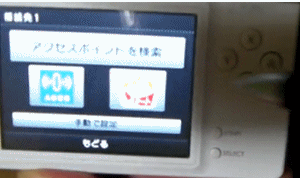
検出接続先SSID一覧はGame***を選んで下さい。
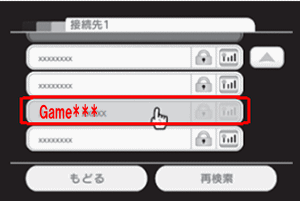
ここの本体記載の暗号化キー(WEPセキュリティ)を入力すれば繋がります。WPAは繋がりません非対応です
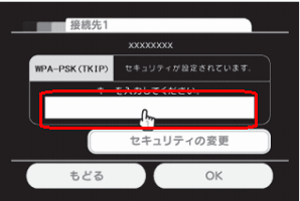
説明は以上です。
Wii
任天堂Wii設定手順は左したWiiメニューから本体設定を選んで、2ページ目のインターネットを選びます。接続設定を選んで接続先1/2/3の未設定を選んでWi-Fi接続を選びアクセスポイント検索を選んで下さい。

検出無線LANのSSID名一覧が表示されます、Airport***でもGame**どちらでも構わないので選んで下さい。
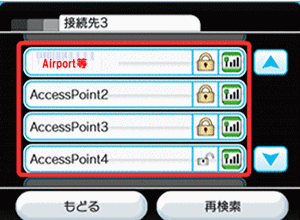
キーはここで自分で設定した暗号化キーを入力してOKを選べば繋がります。

PSP
無線接続設定参考にインフラストラクチャモードを選んで検索しSSID名Game***から始まるSSID名で繋いでしまいましょう
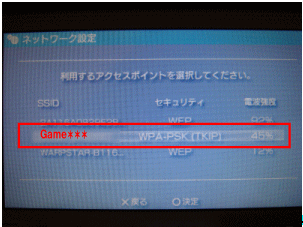
WEPキーはここで確認できる本体にシールで貼付けされている暗号化キーを入力で右へ後は接続ですとか保存で作業完了です。

PS3
PS3を無線LANに繋ぐ場合ネットワーク設定からインターネット接続を選んでカスタムから無線を選んで頂いて、検索するを選びます。(かんたん設定だと無線接続できない場合があります)

ここで確認したSSID名Airpot***で構いませんを選んで右方向へ
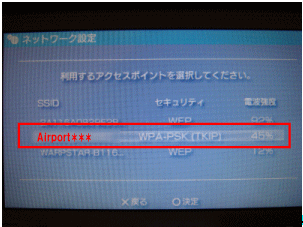
WPAキーはここで確認できる本体シール貼り付け記載の暗号化キーを入力し保存。接続テストで作業完了になります。

説明は以上です。もしもNATタイプ3となる場合はポート開放して下さい。
無線LANが不安定な場合
オンラインコミュニティやオンラインゲーム中勝手にログアウトしてしまう問題がある場合は以下の設定を確認下さい。ポート開放を参考にルータの設定画面を開き、まず無線設定基本メニューから次の項目を変更します。(備考電波が弱い状態では下記を参照しても改善はありません。電波問題の場合は中継器等で対応下さい。)
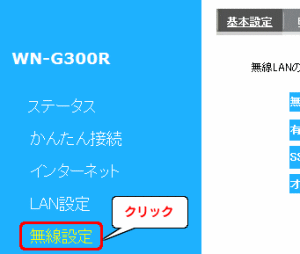
注意点、有効無効は必ず有効です。SSID番号ですがAirportでつないだら1番を選んで下さい。Gameでつないだら2番を選んで下さい。その上でオートチャンネルを無効にしチャンネル番号を5/6/7の何れかに固定し設定を選んで作業完了です。
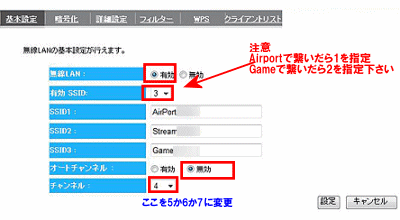
次に左側メニューからエコモードを開いて無効化にします。設定モード利用しないに変更し設定ボタンを選んで作業完了です。
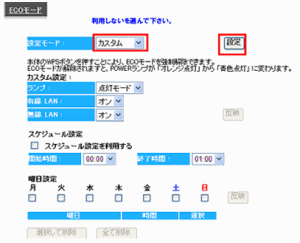
電波や無線チャンネル問題を変更しても不安定な場合は別途kagemaruni相談下さい。その際インターネット回線種別ADSLや光それからモデム名等が必要になりますのでよろしくお願い致します。
説明は以上です。


コメント